PDF зараз не всім знайомий. Він все ширше застосовується. Можна побачити електронні книги, публікації, корпоративні документи, дизайнерські креслення тощо. Це завдяки гарній інтеграції PDF, ідеального растрового зображення. Читання форми та паперової версії всі добре сприйняли. Для гарного офісного програмного засобу він повинен мати хороші заходи захисту. Для безпеки PDF-файлів чиновник також запровадив функцію встановлення паролів, з’явився і ринок. Програмне забезпечення для шифрування файлів у форматі PDF, який метод простий у використанні, також потрібно вибрати відповідно до власних потреб, наступне навчить вас безкоштовному способу шифрування!
1. Відкрийте браузер і перейдіть на наш веб-сайтsanpdf.com, потім перейдіть на головну сторінку наших продуктів і натисніть «Завантажити зараз», щоб почати завантажувати клієнта нашої продукції.
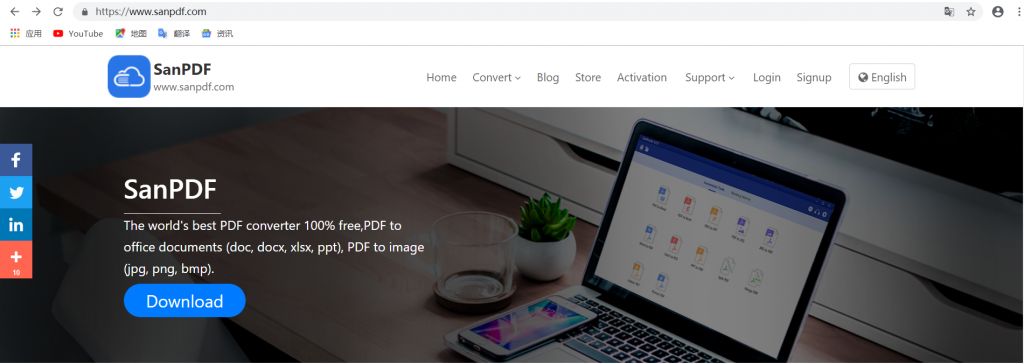
2. Відкрийте файл після завершення завантаження, починайте інсталяцію SanPDF наша клієнтів.
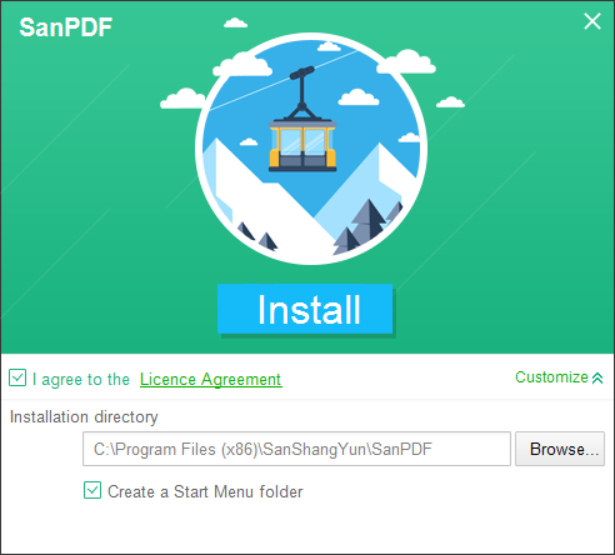
3. Після завершення встановлення знайдіть місце, де ви встановили відкрити наш товар.
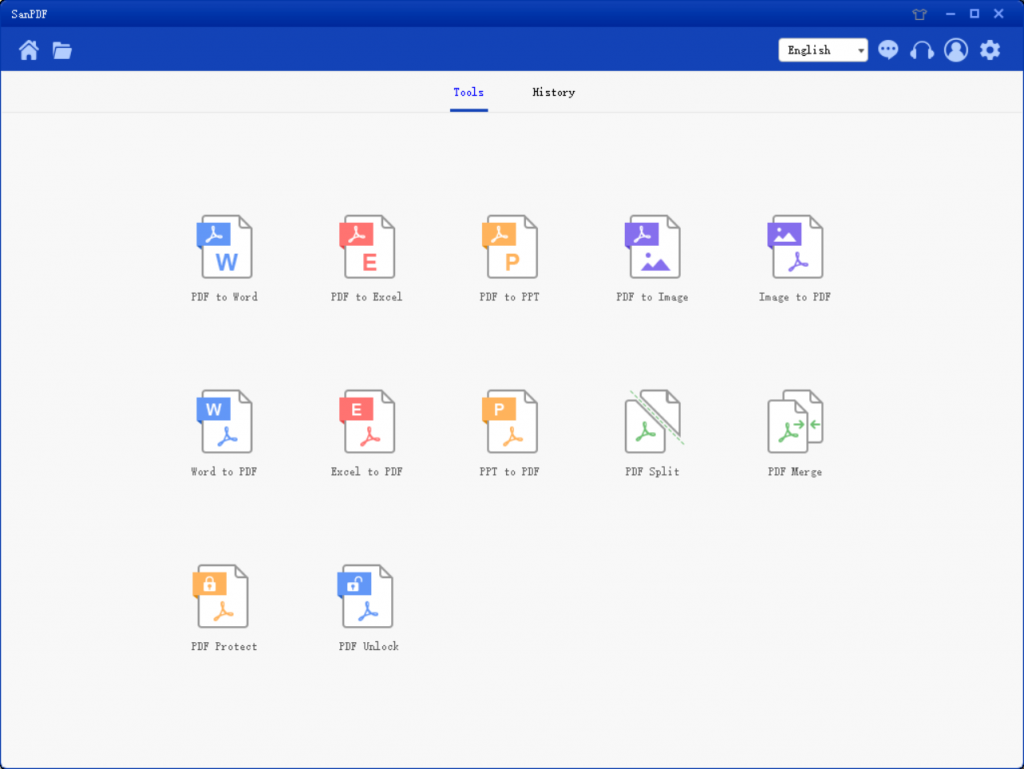
4. Після входу до клієнта знайдіть «Захист PDF» та натисніть «Відкрити».
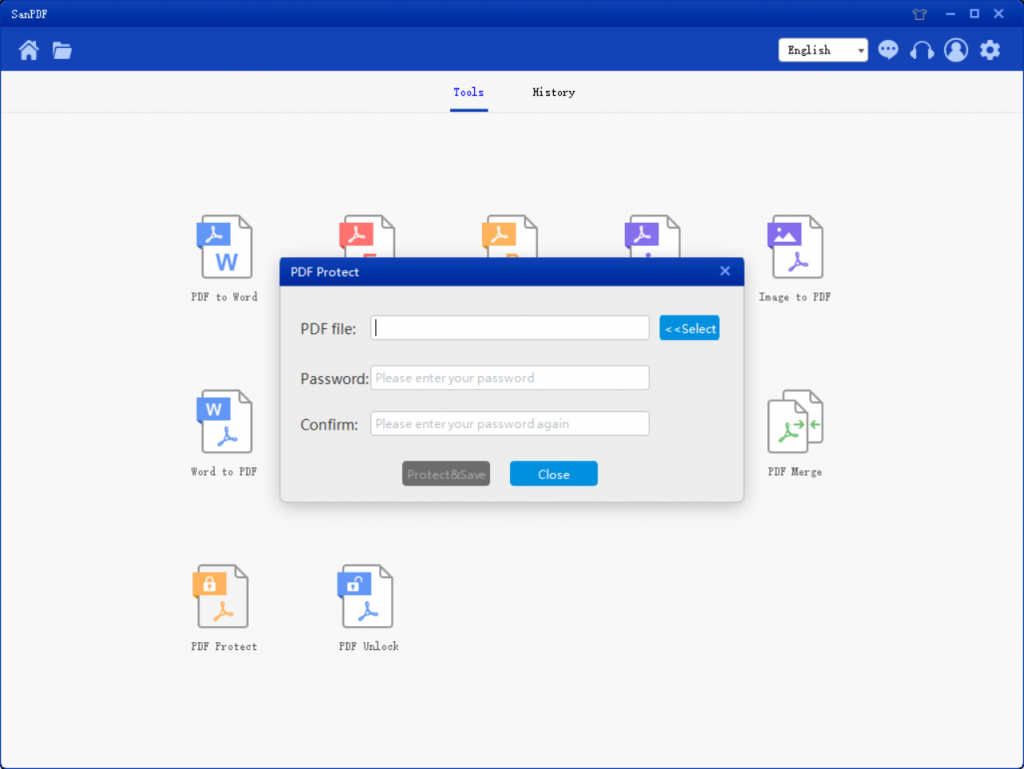
5. Натисніть кнопку Вибрати, відкрийте, знайдіть те, що ви хочете зашифрувати PDF-файл і введіть пароль, який ви хочете надати цьому дизайну PDF-документа.
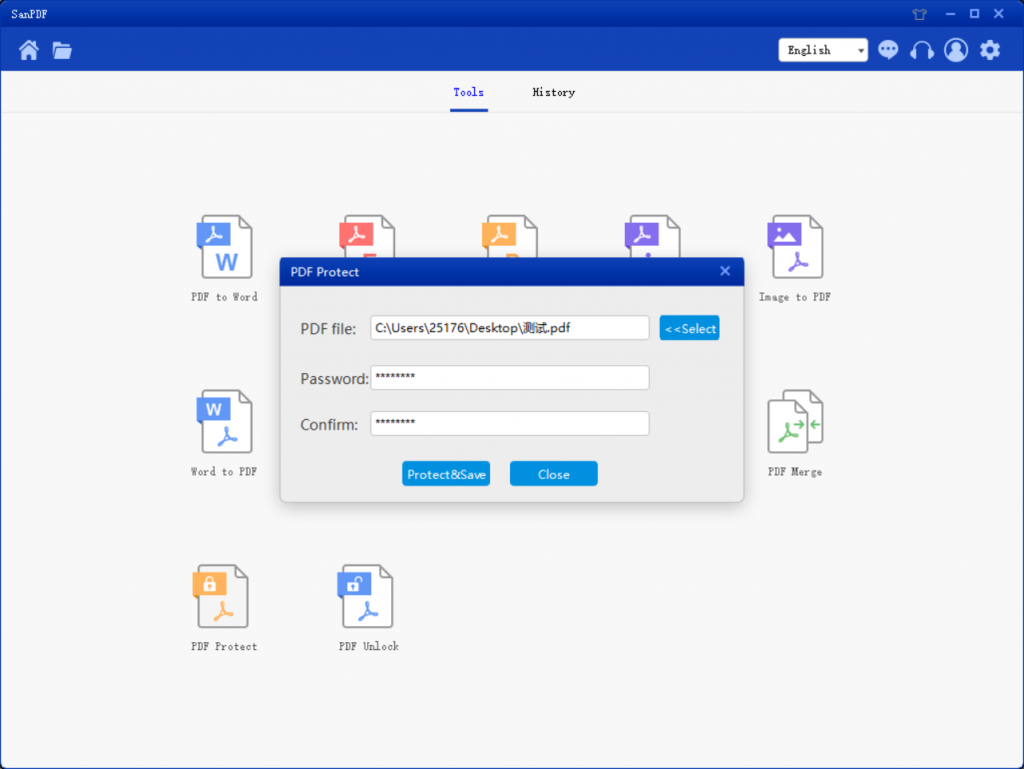
6. Клацніть “зашифровано та збережено”, щоб зберегти PDF-файл після шифрування.
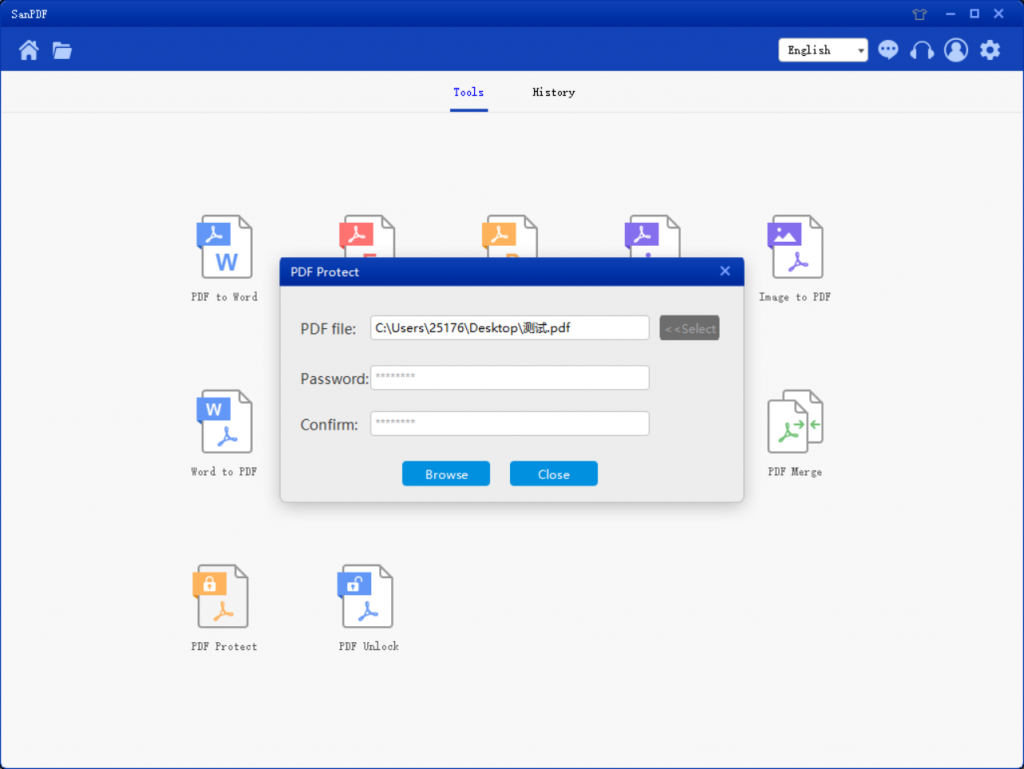
7. Закінчивши, натисніть «Відкрити каталог», щоб переглянути зашифрований файл.
Як конвертувати PDF у файл у іншому форматі через SanPDF?
Це можна зробити в Інтернеті або на настільній версії SanPDF. Якщо ви хочете скористатися онлайн-версією SanPDF, можете завітатиsanpdf.comі знайдіть відповідний онлайн-конвертер документації внизу сторінки. Якщо ви хочете використовувати настільну версію SanPDF, ви можете завантажити настільну версію з нашого веб-сайтуsanpdf.com, яка на даний момент підтримує операційні системи Windows XP / Vista / 7/8/10 (32 до 64 біт). Ми настійно рекомендуємо використовувати настільну версію конвертера, яка є красивим, ефективним та простим у використанні конвертером документів. Що ще важливіше, він має багато потужних особливостей. Так, це завжди буде безкоштовно.
Я не можу знайти свою конверсію файлів / Де мої файли?
Якщо ви ще не зареєстрували свій обліковий запис SanPDF та конвертовані файли за допомогою онлайн-конвертера, завантажте конвертований файл негайно та зберігайте його в безпеці після завершення перетворення. Після закриття сторінки перетворення ви не зможете завантажити конвертований файл. Якщо ви вже підписалися на обліковий запис SanPDF, ви можете увійти до свого облікового запису протягом 24 годин після конверсії, знайти конвертований файл у списку історії конверсій та завантажити його. Будь ласка, запиши! Для забезпечення безпеки ваших файлів сервери SanPDF автоматично і назавжди видаляють конвертовані файли через 24 години. Тому обов’язково завантажте та зберігайте його якнайшвидше після конверсії.
ліміт:
Незареєстровані користувачі мають 10 конверсій, за один раз можна конвертувати лише 2 МБ файли, а обмеження – дві години. Якщо ви хочете необмежену обробку та декілька файлів у форматі PDF, перегляньте нашемагазин, що дозволить використовувати цю функцію, а також багато інших дозволів.
SanPDF, щоб допомогти вам підвищити ефективність та заощадити більше часу, тому у вас є барвисте життя.